Konfigurace a kontextové součásti
V sestavě můžete mít jednu nebo více instancí kontextových součástí, které mají odlišnou geometrii. Musíte však splnit následující požadavky:
-
Řídící díl musí mít více než jednu konfiguraci.
-
Podsestava s více než jednou konfigurací.
-
Řízený díl musí s více než jednou konfigurací. Řízený díl je vytvořen v kontextu podsestavy odkazující na odlišnou geometrii ve dvou konfiguracích řídícího dílu.
 Když vytváříte součásti v kontextu sestavy, software je ukládá do souboru sestavy, takže lze začít ihned modelovat. Později je možné součásti uložit do externích souborů nebo je odstranit. Viz.
Přehled virtuálních součástí
.
Když vytváříte součásti v kontextu sestavy, software je ukládá do souboru sestavy, takže lze začít ihned modelovat. Později je možné součásti uložit do externích souborů nebo je odstranit. Viz.
Přehled virtuálních součástí
.
Na následujícím příkladu vidíte způsob umístění geometricky odlišných instancí stejné součásti do sestavy.
-
Vytvořte válcový díl s názvem roura.
-
Vytvořte dvě konfigurace roury s názvem velká a malá s odlišnými průměry válců. (Další informace o tvorbě konfigurací viz Ruční vytváření konfigurace.)
-
Vytvořte sestavu nazvanou trubky a vložte rouru do trubek.
-
Vytvořte dvě konfigurace sestavy trubky s názvem velká a malá. Zadejte velkou konfiguraci roury pro velkou konfiguraci trubek a malou konfiguraci roury pro malou konfiguraci trubek. (Další informace o konfiguracích součástí najdete v sekci
Konfigurace součástí v sestavě
.)
-
Klepněte na Nový díl  (panel nástrojů Sestavy) nebo na Vložit, Součást, Nový díl a vytvořte díl nazvaný kryt v kontextu sestavy.
(panel nástrojů Sestavy) nebo na Vložit, Součást, Nový díl a vytvořte díl nazvaný kryt v kontextu sestavy.
 Chcete-li přejmenovat kontextové komentáře, klepněte na ně pravým tlačítkem a vyberte Přejmenovat.
Chcete-li přejmenovat kontextové komentáře, klepněte na ně pravým tlačítkem a vyberte Přejmenovat.
-
Vyberte plochu na konci roury pro rovinu skici.
|
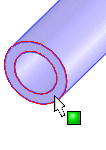
|
-
Vyberte vnější hranu plochy a potom klepněte na Převést entity  na panelu nástrojů Skica, nebo klepněte na položku nabídky Nástroje, Nástroje pro skici, Převést entity. na panelu nástrojů Skica, nebo klepněte na položku nabídky Nástroje, Nástroje pro skici, Převést entity.
Kružnice odkazující se na vnější průměr roury je přidána do skici.
|

|
-
Ukončete skicu a poté ze skici vysuňte výstupek.
|

|
-
Klepněte na Upravit součást  (panel nástrojů Sestavy) a vraťte se k úpravě sestavy. (panel nástrojů Sestavy) a vraťte se k úpravě sestavy.
|
|
-
Otevřete kryt v jiném okně.
-
Vytvořte dvě konfigurace krytu s názvem velký a malý.
-
Vraťte se do okna dokumentu trubky a aktivujte malou konfiguraci trubek.
-
Ve stromu FeatureManageru klepněte pravým tlačítkem na součást kryt a vyberte Vlastnosti součásti.
-
V dialogovém okně pod položkou Odkazovaná konfigurace vyberte malý. Přesvědčte se, že možnost Změnit vlastnosti v je nastavena na hodnotu Tato konfigurace a potom klepněte na OK.
Průměr malé konfigurace krytu (řízený díl) je nyní určen odkazem na průměr malé konfiguce roury (řídící díl).
-
Aktivujte velkou konfigurací trubek a zopakujte kroky 9 až 10 s velkou konfigurací krytu.
 Přiřazení stejných názvů ke konfiguracím řídícího a řízeného dílu a podsestavy není nutné, ale pomáhá při jejich údržbě.
Přiřazení stejných názvů ke konfiguracím řídícího a řízeného dílu a podsestavy není nutné, ale pomáhá při jejich údržbě.
-
Vytvořte další sestavu nazvanou potrubí a vložte dvě instance podsestavy trubky. Přiřaďte jedné instanci podsestavy trubky velkou konfiguraci a druhé konfiguraci malou.
Nyní máte dvě instance řízeného dílu vstup, které se sice nachází ve stejné sestavě, ale jsou geometricky odlišné.

Příbuzná témata
Konfigurace součástí v sestavě
Ruční vytváření konfigurace
Vytvoření dílu v sestavě